Cara mengatur lebar kolom dan tinggi baris pada Microsoft Excel – Lembar kerja excel terdiri dari kolom dan baris yang membentuk sel.
Secara default saat pertama kali membuka program excel memiliki lebar kolom 8,43 dan tinggi baris dengan nilai 15,00.
Namun lebar kolom dan tinggi baris tersebut dapat diubah sesuai dengan kebutuhan, lebar kolom dapat diubah dengan nilai max 255 sedangkan tinggi baris yaitu 409.
Lalu bagaimana cara merubahnya? Berikut dibawah ini akan dibahas secara lengkap.
Cara Mengatur Lebar Kolom dan Tinggi Baris Pada Microsoft Excel
Sebelumnya juga sudah dibahas mengenai cara menghapus kolom dan baris di excel, untuk lebih lengkapnya silahkan dibaca.
Ada beberapa cara dan langkah-langkah yang dapat dilakukan saat akan mengatur lebar kolom dan tinggi baris di Ms Excel.
Mulai dengan mengeser ponter mouse yang sering dilakukkan oleh seseorang, melalui menu pintasan excel ataupun dengan menggunakan fitur format yang terdapat pada tool bar excel.
Mengatur Lebar Kolom dan Tinggi Baris Dengan Mouse
Lakukan hal berikut ini untuk mengatur atau merubah kolom:
- Arahkan pointer mouse tepat berada pada garis pembatas kolom
- Klik kiri dan tahan saat pointer mouse berubah meyerupai tanda + hitam
- Kemudian geser mouse kearah kanan atau kiri untuk mengatur lembar kolom
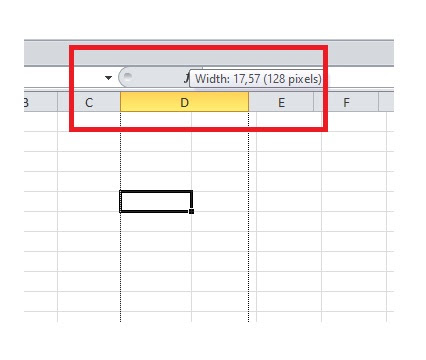
Lakukan hal berikut ini untuk mengatur atau merubah baris:
- Arahkan pointer mouse tepat berada pada garis pembatas baris
- Klik kiri dan tahan saat pointer mouse berubah meyerupai tanda + hitam
- Kemudian geser mouse kearah bawah atau atas untuk mengatur tinggi baris
Jika ingin merubah kolom dan baris sesuai dengan konten yang ada didalamnya, caranya yaitu dengan memilih kolom yang ingin dirubah kemudian klik ganda batas ke samping kanan dari judul kolom yang dipilih.
Mengatur Lebar Kolom dan Tinggi Baris Melalui Menu Pintasan
Berikutnya yaitu menggunakan menu pintasan yang akan tampil jika menklik tombol mouse sebelah kanan. Caranya yaitu:
- Blok baris atau kolom yang akan diatur lebar dan tingginya
- Berikutnya klik kanan, menu pintasan akan tampil
- Selanjunya klik Column Width untuk mengatur lebar kolom atau Row Height untuk tinggi baris
- Setalah itu akan tampil pop up Column Width atau Row Height, masukkan nilai angka sesuai dengan kebutuhan
- Berikutnya klik OK
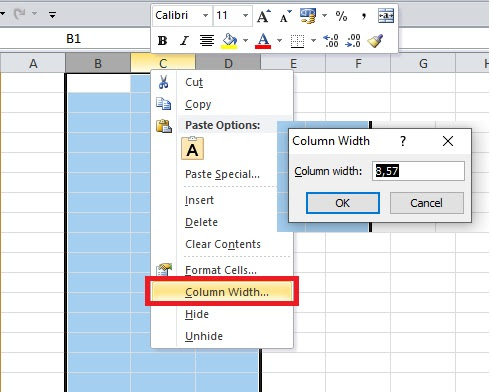
Mengatur Lebar Kolom dan Tinggi Baris Dengan Fitur Format
Selain dengan cara diatas dapat juga menggunakan menu yang terdapat di tool bar excel caranya yaitu:
- Blok atau pilih sel yang akan diatur tinggi baris dan lebar kolom
- Klik tab menu Home pada ribbon excel
- Klik dropdown Format pada group Cells
- Klik Column Width atau Row Height untuk menampilkan pop up
- Berikutnya atur nilai angka untuk menentukan tinggi baris dan lebar kolom
- Selanjutnya tekan Ok
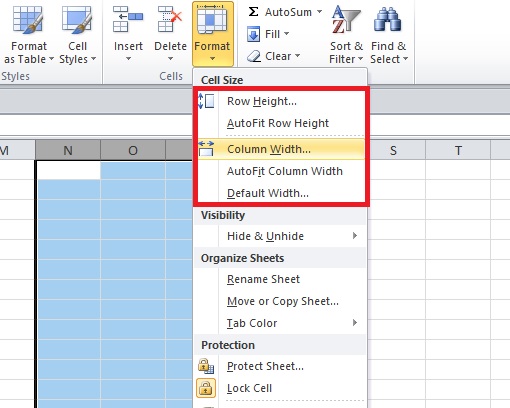
Pada format tersebut juga ada pilihan AutoFit Row Height untuk mengatur tinggi baris sesuai konten yang ada dalam sel atau AutoFit Column Width untuk mengatur lebar kolom.
Demikianlah cara mengatur lebar baris dan tinggi kolom yang terdapat di Microsoft Excel, untuk selanjutnya silahkan sesuaikan pilihan mana yang paling mudah saat bekerja dengan excel.
Baca Juga Cara Menggabungkan Dua Sel atau Lebih di Excel
Catatan:
- Pada contoh ini menggunakan Microsof Excel 2010
- Untuk MS Excel 2007, 2013 dan 2016 saya rasa caranya kurang lebih sama
- Untuk regional di setting ke English (United States)